Como corrigir erro de erro msvcp140.DLL não projetado para executar
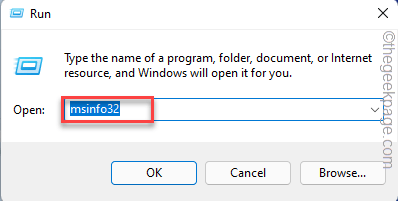
- 2036
- 410
- Ms. Travis Schumm
As janelas vomitam a mensagem de erro “C: \ Arquivos de Programas \ WindowsApps \ MicrosoftTeams_21239.300.960.1678_X64_8WEKYB3D8BBWE WebView2Loader. Não foi projetado para ser executado no Windows… ”Quando um arquivo essencial é corrompido devido a alguns motivos. Como usuário, você não pode colocar esta mensagem de erro de lado. O aplicativo afetado não será executado sem a sua interferência. Desinstalar e reinstalar o aplicativo é a solução perfeita, mas antes disso, você deve tentar algumas soluções mais fáceis primeiro.
Soluções alternativas -
1. O primeiro truque que você deve tentar é reiniciar O computador e novamente novamente executando o aplicativo com direitos administrativos. Basta verificar se a mensagem de erro está recorrente.
Índice
- Corrigir 1 - Faça o download e instale o VC 2015
- Corrigir 2 - Reparar os pacotes redistribuíveis
- Fix 3 - Desinstale e reinstale o pacote
- Fix 4 - Desinstale e reinstale os aplicativos
Corrigir 1 - Faça o download e instale o VC 2015
Você pode baixar e instalar a versão mais recente do Visual C ++ Redistributable 2015. MSVCP140.A corrupção da DLL pode ser corrigida dessa maneira.
OBSERVAÇÃO - Se você já possui a versão mais recente dos arquivos redistribuíveis instalados, basta consertá -lo e corrigir o problema. Para isso, vá para Correção 2.
Etapa 1 - Conheça o tipo de sistema
Verifique se o seu sistema é baseado em 32 bits ou 64 bits. Se você estiver usando o Windows 11, é de 64 bits. Você pode prosseguir diretamente para a parte principal da solução.
1. A princípio, bata no Tecla Windows e a R chave.
2. Quando esta ação abre a caixa de corrida, tipo esta palavra e acertar Digitar.
msinfo32
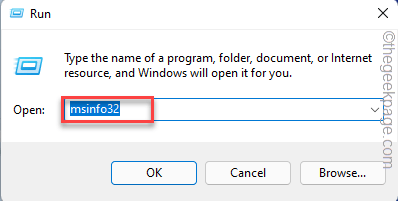
3. Quando a página de informações do sistema aparecer, certifique -se de selecionar o “Resumo do sistema" aba.
4. No lado direito, basta procurar o “Tipo de sistema““. Verifique se o sistema é “baseado em x64" ou "baseado em x32““.
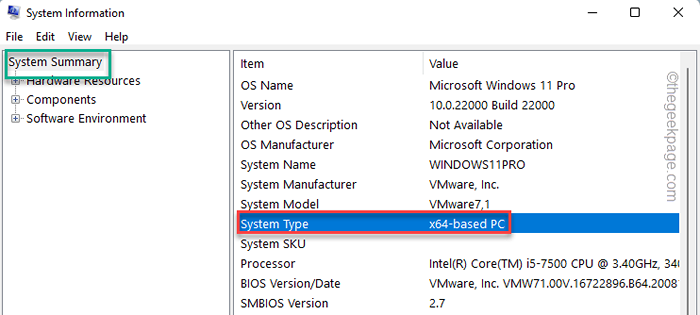
Agora, você pode fechar a página de informações do sistema.
Etapa 2 - Faça o download e instale o VC 2015
Siga estas etapas para baixar e instalar a versão mais recente do Visual C ++ Redistributable 2015.
1. Aqui está o link direto para o pacote redistribuível do Visual C ++ para o Visual Studio 2015 Link para Download.
2. Depois de chegar ao site, role um pouco para baixo e toque “Download““.
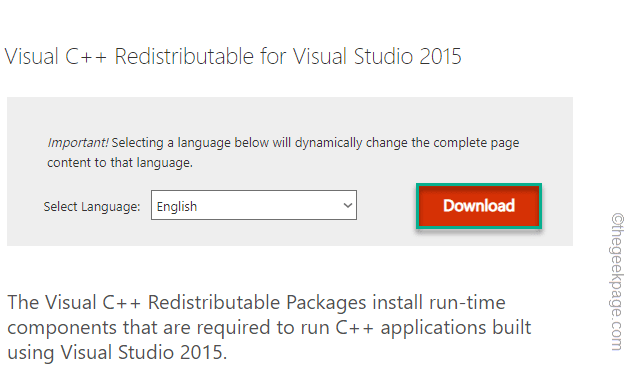
3. Agora, você terá duas opções oferecidas. Dependendo de que tipo de sistema você está trabalhando, verifique se.
Tipo, se você estiver usando um sistema de 64 bits, precisa marcação o "vc_redistx64.exe" caixa.
4. Depois disso, basta tocar “Próximo”Para baixar o pacote.
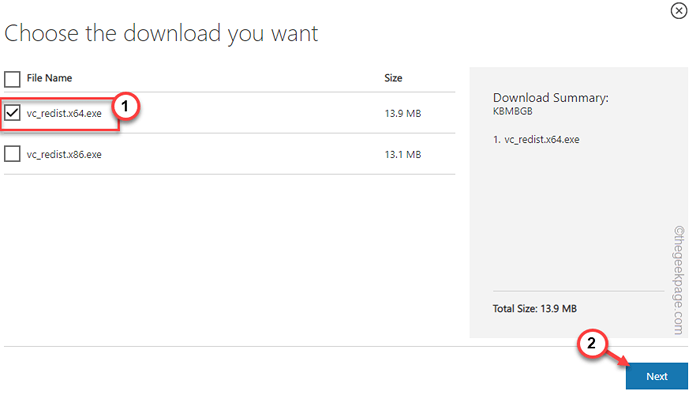
Depois de baixar o pacote, aberto File Explorer e vá para o local de download.
5. Depois de baixar o arquivo de configuração, Duplo click nele.
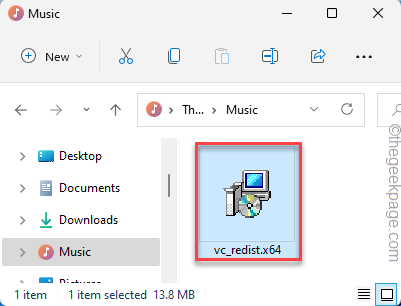
6. Agora, aceite os acordos e clique em “Instalar““.
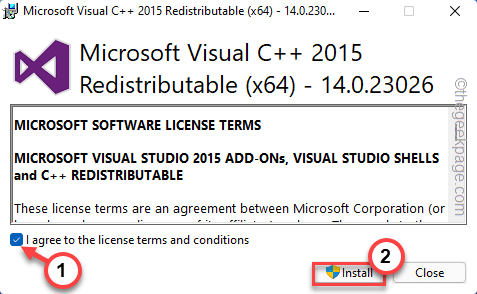
Dessa forma, complete o processo de instalação rapidamente.
Depois de concluir a instalação, reiniciar Seu sistema. Depois de reiniciá -lo, inicie o aplicativo e verifique.
Corrigir 2 - Reparar os pacotes redistribuíveis
Se o pacote redistribuível mais recente já estiver instalado, você deve tentar repará -lo.
1. Se você tocar o direito do Ícone de ganha Na barra de tarefas, um menu de contexto é aberto.
2. Aqui, toque no primeiro item, “Aplicativo e recursos““.
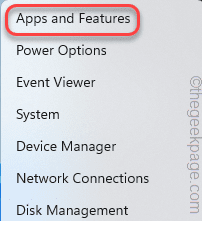
2. Isso mostra a lista completa de aplicativos instalados em seu sistema. Basta procurar o “Microsoft Visual C ++ 2015 Redistribuível (x64)”Pacote na lista.
3. Depois de descobrir que clique no três pontos botão ao lado do nome do aplicativo e clique em “Desinstalar““.
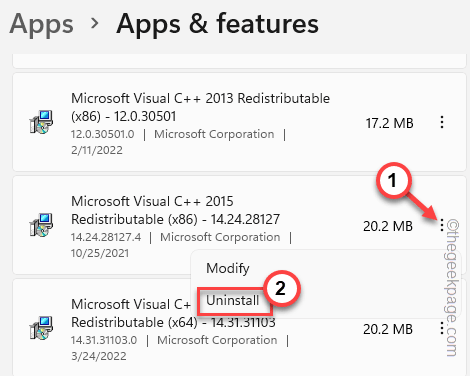
4. Depois que a janela de configuração se abrir, clique em “Reparar”Para iniciar o processo de reparo.
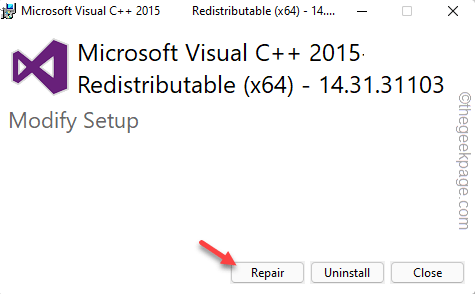
Isso reparará o pacote redistribuível visual c ++ 2015, juntamente com todos os arquivos de componentes como o msvcp140.dll. Agora, repare o pacote e reiniciar o sistema.
Depois de reiniciar o sistema, tente executar o aplicativo e testá -lo.
Fix 3 - Desinstale e reinstale o pacote
Você pode desinstalar e reinstalar o pacote redistribuível do VC do seu sistema.
Passo 1
1. Você pode pressionar o Chave de ganha juntamente com o R chave.
2. Então, tipo isso na caixa e bata Digitar.
Appwiz.cpl
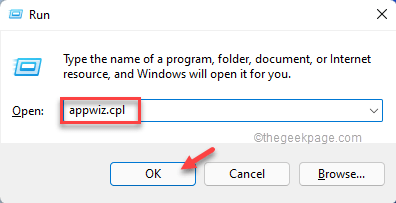
3. Isso abre a página de programas e recursos.
4. Então, desça e procure o “Microsoft Visual C ++ 2015 Redistribuível" aplicativo.
5. Apenas clique com o botão direito do mouse no aplicativo e toque em “Desinstalar““.
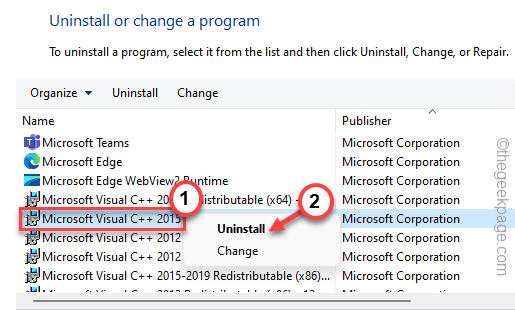
6. Quando a janela de configuração se abrir, clique em “Desinstalar““.
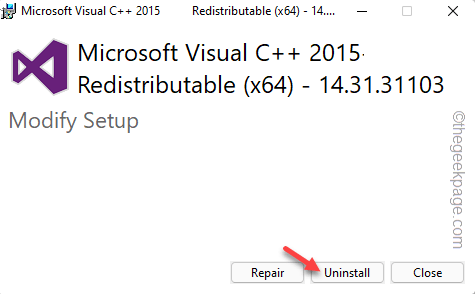
Espere até que o processo de desinstalação esteja completo. Então, reiniciar seu computador.
Passo 2
Agora, você pode baixar e instalar os arquivos Visual C ++.
1. Baixe a versão mais recente do Microsoft Visual C ++ 2015 redistribuível.
2. Então, correr o arquivo de configuração para concluir o processo de instalação.
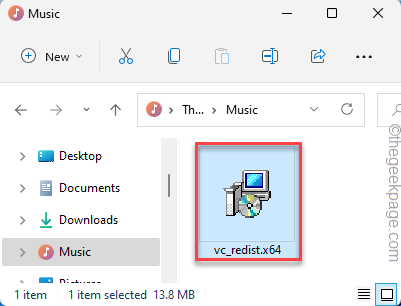
Depois de passar pelo processo completo, feche tudo e reiniciar seu computador.
Fix 4 - Desinstale e reinstale os aplicativos
Seja o Adobe Photoshop ou as equipes, basta desinstalá -lo e reinstalá -lo novamente.
1. aperte o Chave de ganha e a X teclas juntas.
2. Então clique "Aplicativos e recursos" acessar.
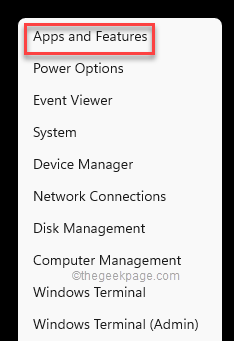
3. Quando os aplicativos e recursos se abrirem, encontre o aplicativo que você está tentando desinstalar.
4. Então, toque com a direita do aplicativo e toque “Desinstalar““.
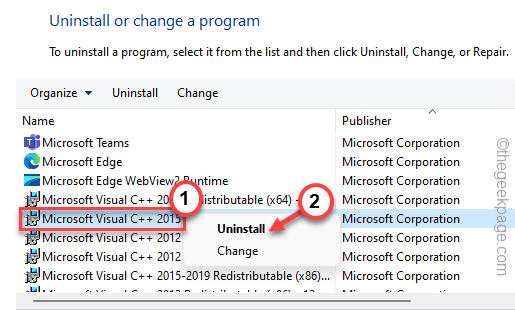
Agora, siga as etapas do desinstalador para completar a desinstalação.
Em seguida, baixe a versão mais recente do aplicativo e instale -o. Isso corrigirá o problema de arquivo corrompido.
- « Como executar qualquer aplicativo como um usuário diferente no Windows 11
- Valorante ocorreu um erro crítico e o processo deve ser encerrado correção »

